 SimpleMind思维导图 免费软件SimpleMind思维导图 免费软件官方下载
SimpleMind思维导图 免费软件SimpleMind思维导图 免费软件官方下载
 时间管理专家 v5.7
时间管理专家 v5.7 阿拉丁淘客助手v1.0
阿拉丁淘客助手v1.0 Capslock键位更改工具 免费软件
Capslock键位更改工具 免费软件 爱普生me100打印机驱动 免费软件
爱普生me100打印机驱动 免费软件 趴趴猪网络收音机v1.4免安装版
趴趴猪网络收音机v1.4免安装版 爱股票软件客户端 免费软件
爱股票软件客户端 免费软件 天启河南公务员网络培训助手 v2.
天启河南公务员网络培训助手 v2.SimpleMind是一个非常实用的思维导图软件,可以跨平台实用。独特的自由布局使你可以根据自己的需要整理想法,极大提高了工作的效率,软件通过父子节点的形式解析了事情及项目的大致结构,用户还能将不同的要素进行串联,从而更好激发灵感,来快速解决各种事项难题。
软件介绍simplemind是一款思维导图软件,提供了数百种思维图制作素材,能够让每个节都点可以自由摆放和单独移动,多样化的构图模式、随意设置中心主题将不同的数据全面分散,思维导图让工作更高效!
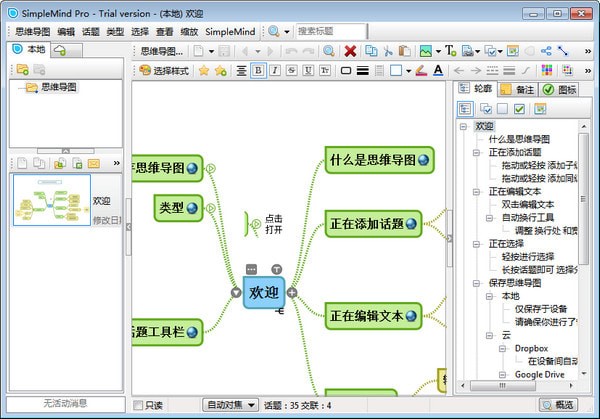
1、可以自由摆放每个节点 而且可以单独移动某个节点
2、可以在上下级节点插入多一级节点,非常方便的设计。也是我爱的特色之一
3、某个节点可以作为另一个导图的接口点击即跳到另一个导图,也就是把两个导图连接起来。大爱的特色之一
4、改为单独使用 Dropbox. 一个导图文件如果之前存入过 Dropbox 中(以 SimpleMind 格式),以后就可以和 Dropbox 同步
5、可以导出的格式有 PDF, PNG, HTML, TXT, OPML, Freemind. 而通过邮件分享则是包括以上所有格式没有提纲模式可以查看。
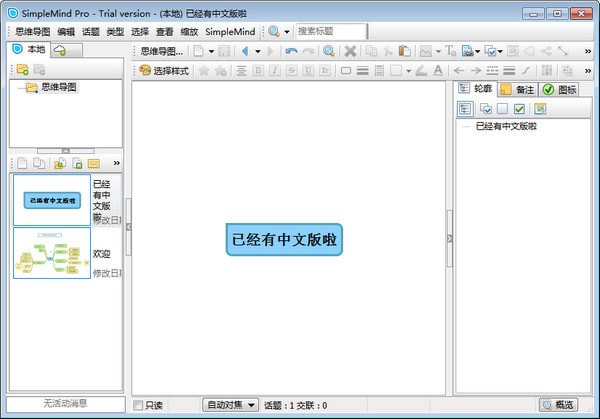
视觉外观
应用内置视觉风格最大的表现的影响。
使用你自己的视觉风格你创建SimpleMind桌面。 定制颜色,线条和边界。 (需要SimpleMind桌面)。
演示模式——全屏和只读查看思维导图
风格颜色应用/水平或分支。
选择颜色从风格板或选择自定义颜色。
调整字体每级或主题。
使用箭头在关系。
免费的布局你想要来组织你的想法如何。
利用或拖节点好了添加主题。
移动主题包括孩子的话题。

旋转的分支与旋转工具
连接的主题——思维导图帮助重组主题自动布局。
撤销/重做——使编辑和实验容易。
复制/剪切/粘贴主题——思维导图之间移动或复制的话题。
自动换行的工具宽度调整主题。
添加笔记主题。
创建交叉连接与节点,连接任意两个主题。
添加图片或照片主题(嵌入,链接到源,上传到云)。
ipad / iPhone只:添加视频录音的话题。
与iPad / iPhone支持播放录音。
分配股票和自定义图标主题。
添加浮动文本(标签)主题和关系。

自动编号在主题(例如,下面,none)1.2.1,1.2.2等等。
添加链接思维导图、文档、网页或一个特定的主题。 从应用商店(Mac版不支持这完全是因为苹果的安全策略
布局的话题。
折叠/展开
隐藏/显示个人主题或分支机构
多个思维导图在一个页面上:添加多个主题
大思维导图支持-无限的页面大小有限的记忆。
管理思维导图。
创建从选择新思维导图(链接)。
搜索对思维导图包含文本。
组织思维导图文件夹。
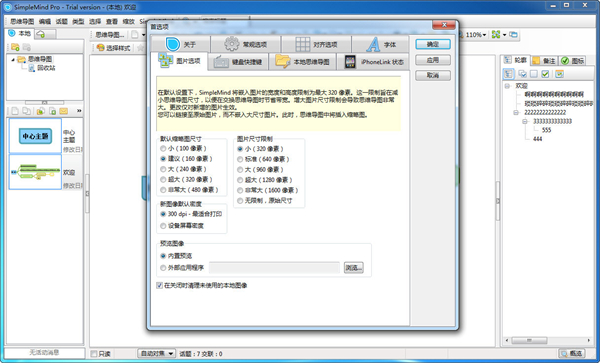
导航历史
分享你的想法
同步思维导图与其他设备运行SimpleMind充分使用Dropbox作为管道。
分享的思维导图。 pdf、图像轮廓,freemind或opml。
打印思维导图。
本大纲文本设备上整个思维导图文本剪贴板的地方。 (不是进口思维导图。 打开本地。 smmx。 opml和freemind文件。
导出/导入所有本地思维导图在一个单一的档案。
思维导图软件推荐有的用户在使用了本款然后之后感觉并不满足,还想要再去尝试下其他同类型的软件,小编这里挑选了几个实用性极高的思维导图软件,感兴趣的用户可以来看看。




1.用户打开之后是英文界面,此时我们可以通过点击上方属性栏中的simplemind软件名选项,并在出现的弹窗中找到preferences选项。
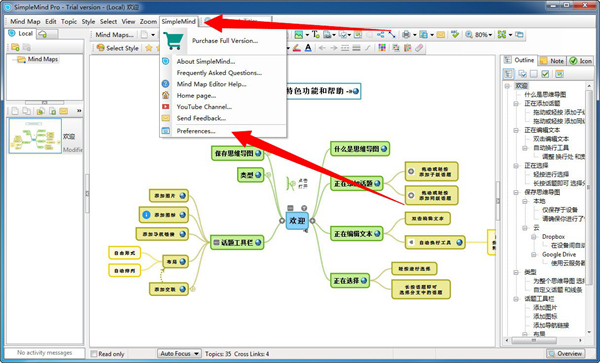
2.默认选择界面中有一个language,找到简体中文并将其保存即可。

3.此时软件会告诉你需要重新打开。

4.再次进入软件就已经变成中文界面了。
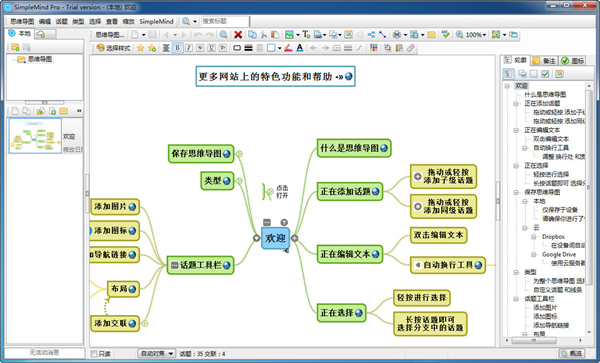
方法一:
我们可以首先选择需要折叠的子级,此时软件会在周围显示出一些快捷功能栏,我们点击最左侧的向下箭头即可完成折叠操作。
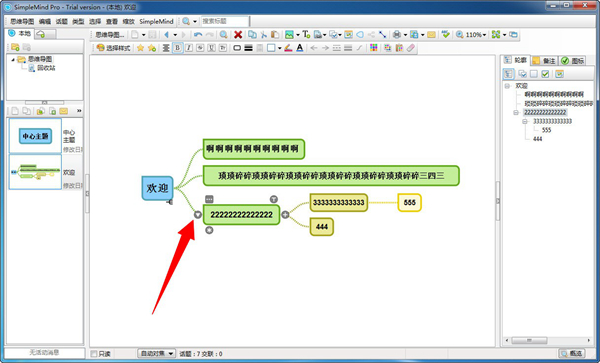
方法二:
我们也可以在上方的话题属性中找到折叠/展开功能,可以看到其中有许多快捷键及满足不同要求的折叠选项,用户根据需求使用即可。
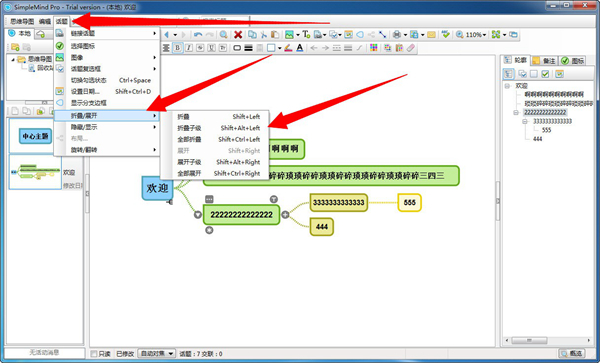
最终效果图就是这样的,所有的子级都被隐藏起来了。
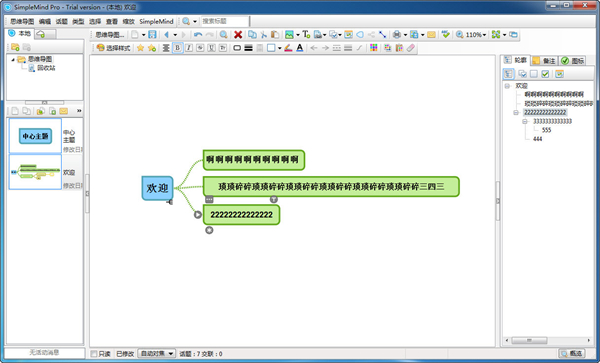
1.我们首先点击需要画箭头的节点,然后在出现的功能中有个省略号的选项,点击之后就能看到一个箭头标识,这就是关联功能。
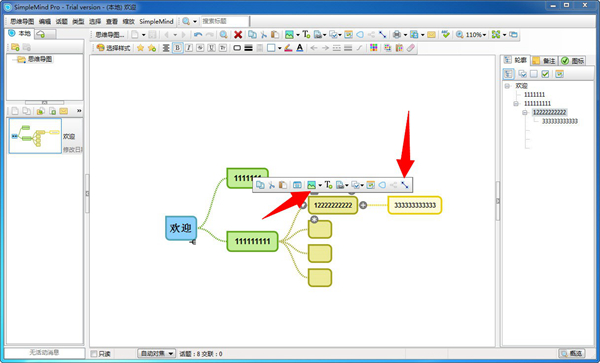
2.然后我们选中需要关联的目标,就会出现一个箭头将其联系起来。
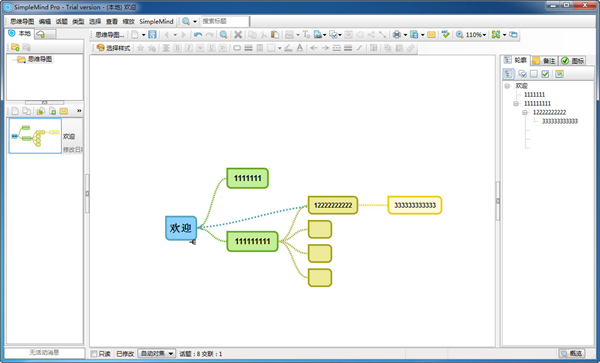
3.用户还能点击箭头中间的属性,然后将其设置样式。

4.我们可以自定义来源箭头及目标箭头的不同样式,完成之后点击确定即可。
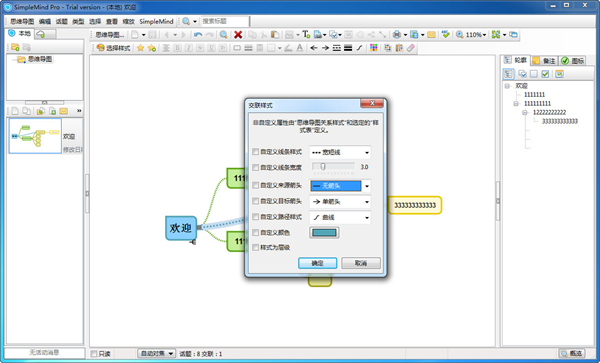
1.我们在完成思维导图的制作之后,可以将其导出保存,这里点击思维导图选项,然后找到导出思维导图功能。
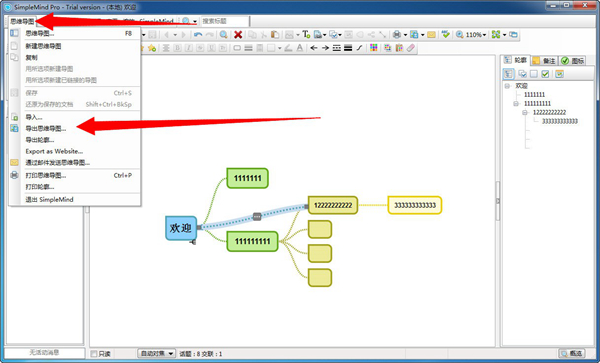
2.这个时候就会弹出具体的保存界面,我们根据自己的要求设置文件名及保存格式,最后点击保存即可,其中软件的思维导图格式是smmx。
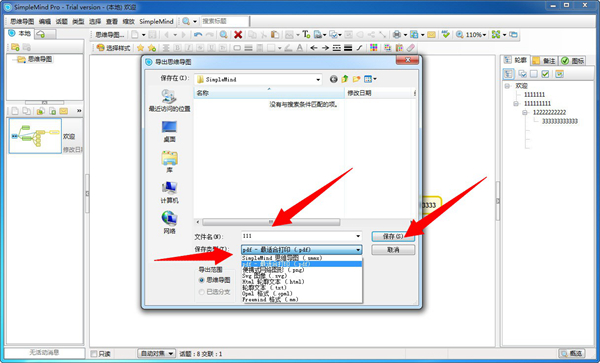
3.这个时候就能在相关路径上看到具体的文件。
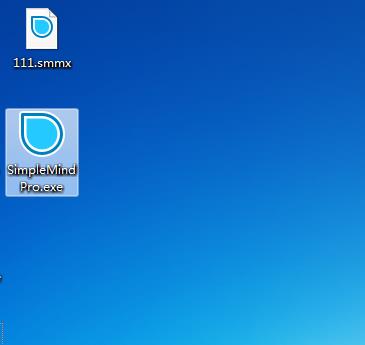
1.我们点击左上角的选项,然后选择导入功能。

2.我们可以选择不同样式的文件导入,例如pdf、txt、书签等格式,找到满足自己条件的即可。
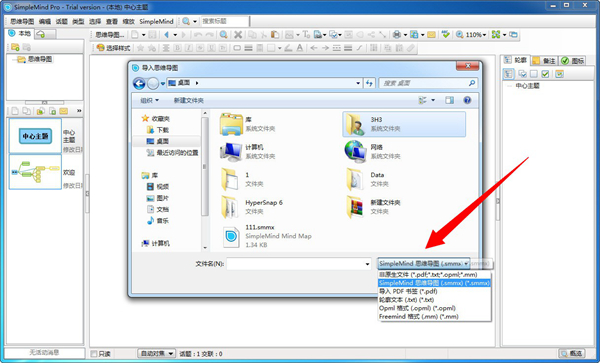
3.这里就以之前保存的111.smmx格式为例进行演示。
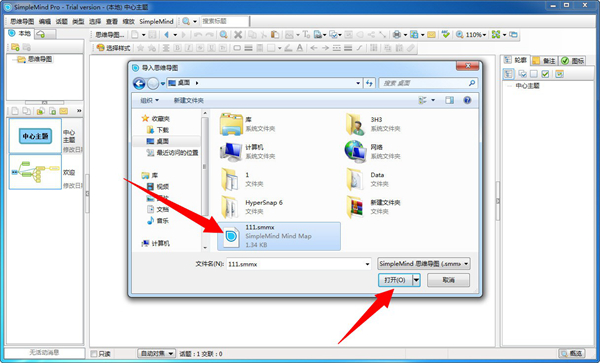
4.用户在导入之后会显示思维导入已存在,这个时候可将原来的思维导图进行替换,或者打开新页面,还可以在打开新页面的同时保存老页面。
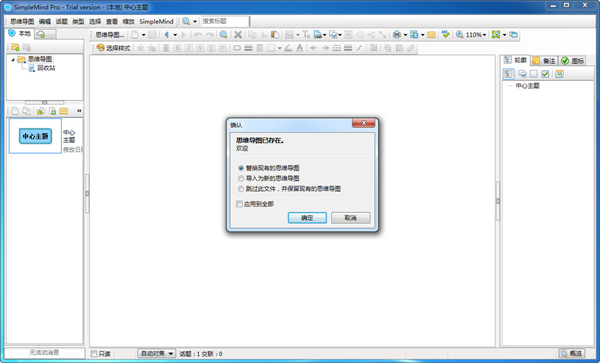
修复了一些bug
同类软件精选